Windows 11에서 시스템 복원을 수행하는 단계

오류나 충돌이 발생하는 경우, Windows 11에서 시스템 복원을 수행하여 장치를 이전 버전으로 롤백하는 단계를 따르세요.
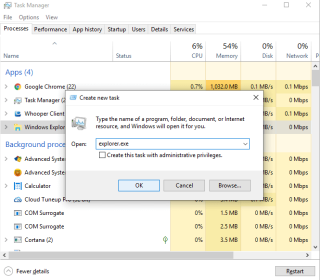
Windows 10 파일 탐색기 또는 Windows 탐색기는 파일, 폴더에 액세스하고 드라이브 관리를 수행하는 쉬운 방법입니다. 바탕 화면, 다운로드, 문서, 사진 등과 같은 사용자 항목을 한 곳에서 표시하고 PC에서 사용 가능한 파일을 최대한 활용할 수 있게 해주는 내장된 관리자 응용 프로그램입니다. 그러나 때때로 사용자는 파일 탐색기가 응답하지 않는다고 말합니다. 글쎄, 이것이 우리가 여기 있고 응답하지 않는 파일 탐색기를 수정하는 방법을 알려드리는 이유입니다.
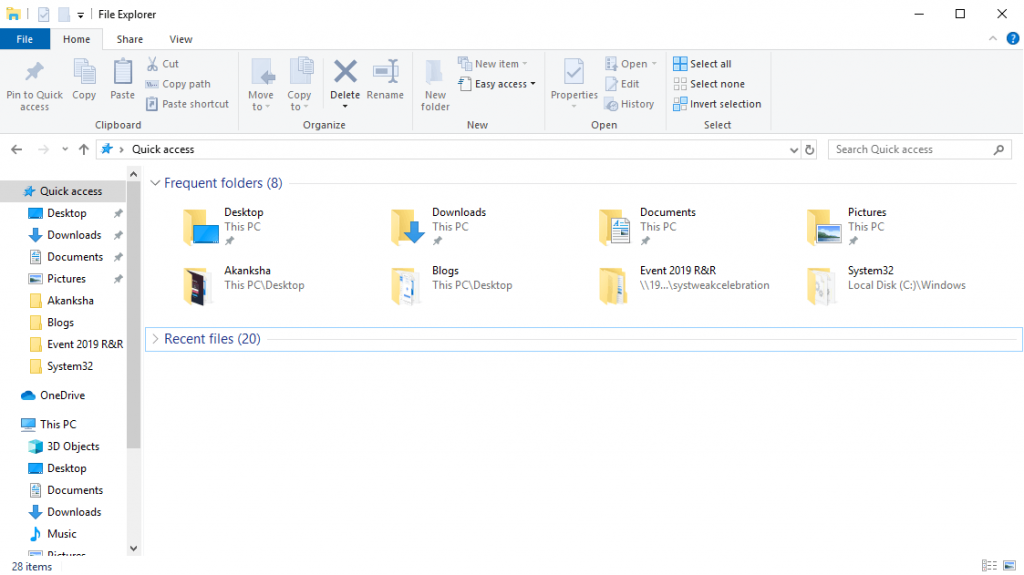
참고: Windows 7의 파일 탐색기를 Windows 탐색기라고 하며 Windows 10 파일 탐색기가 작동하지 않는 아래 언급된 모든 솔루션은 Windows 7에도 적용됩니다.
Windows 10 파일 탐색기가 작동하지 않는 문제를 해결하는 방법
해결 방법 1: 파일 탐색기 다시 시작
파일 탐색기가 응답하지 않는 경우 아래에 언급된 단계를 따르십시오.
1단계 : Ctrl+Shift+Esc를 눌러 작업 관리자를 엽니다 .
2단계 : 왼쪽 막대에서 Windows 탐색기를 찾아 마우스 오른쪽 버튼으로 클릭합니다. ' 작업 끝내기 '를 선택합니다 .
3단계 : 상단에서 파일을 클릭하고 ' 새 작업 실행 '을 선택합니다 .3
4단계 : 다음 창에서 explorer.exe를 입력 하고 확인을 클릭 합니다.
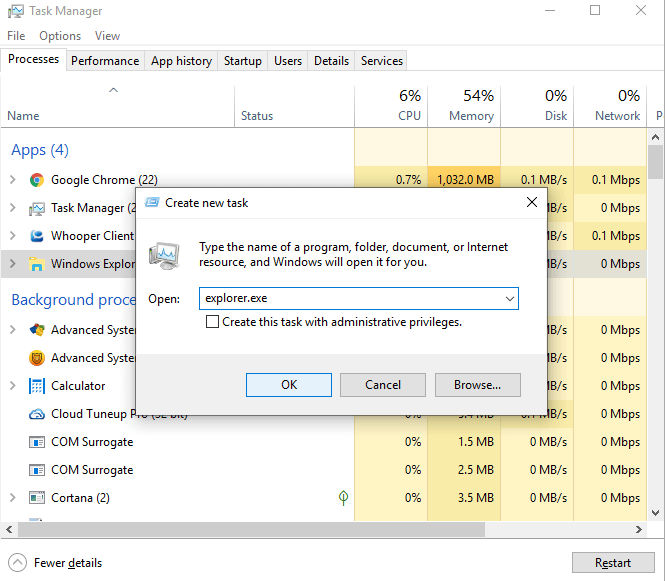
지금 작동하기 시작했는지 확인하십시오.
해결 방법 2: 파일 탐색기 기록 지우기
Windows 10 파일 탐색기가 응답하지 않을 경우 아래 방법을 시도해 보세요.
1단계 : Windows 10 Cortana 검색 상자에 Control을 입력 하고 제어판을 엽니다 .
2 단계 : 찾은 파일 탐색기 옵션을 여기 그것을 클릭.
3단계 : 파일을 열고 지우기 를 클릭 한 다음 확인 을 클릭 합니다.
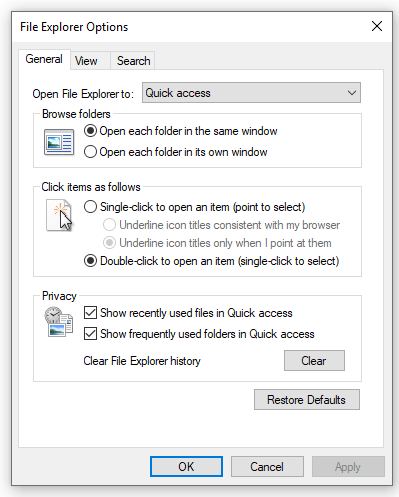
아마도 다시 작동하기 시작했을 것입니다. 파일 탐색기를 다시 시도하고 엽니다.
방법 3: 디스플레이 설정 변경 시도
파일 탐색기가 응답하지 않을 때 수행할 디스플레이 설정이 무엇인지 생각할 수 있지만 문제에 영향을 미칩니다. 예상치 못한 크기의 화면과 텍스트가 파일 탐색기 충돌의 원인일 수 있습니다. 다음 단계를 사용하여 설정을 재설정할 수 있습니다.
1단계 : Windows 10 검색 상자에 설정 을 입력 합니다 .
2단계 : 디스플레이 패널 에서 시스템 을 클릭합니다 .
3단계 : 여기에서 텍스트의 크기를 100%로 변경하는 것도 권장됩니다.
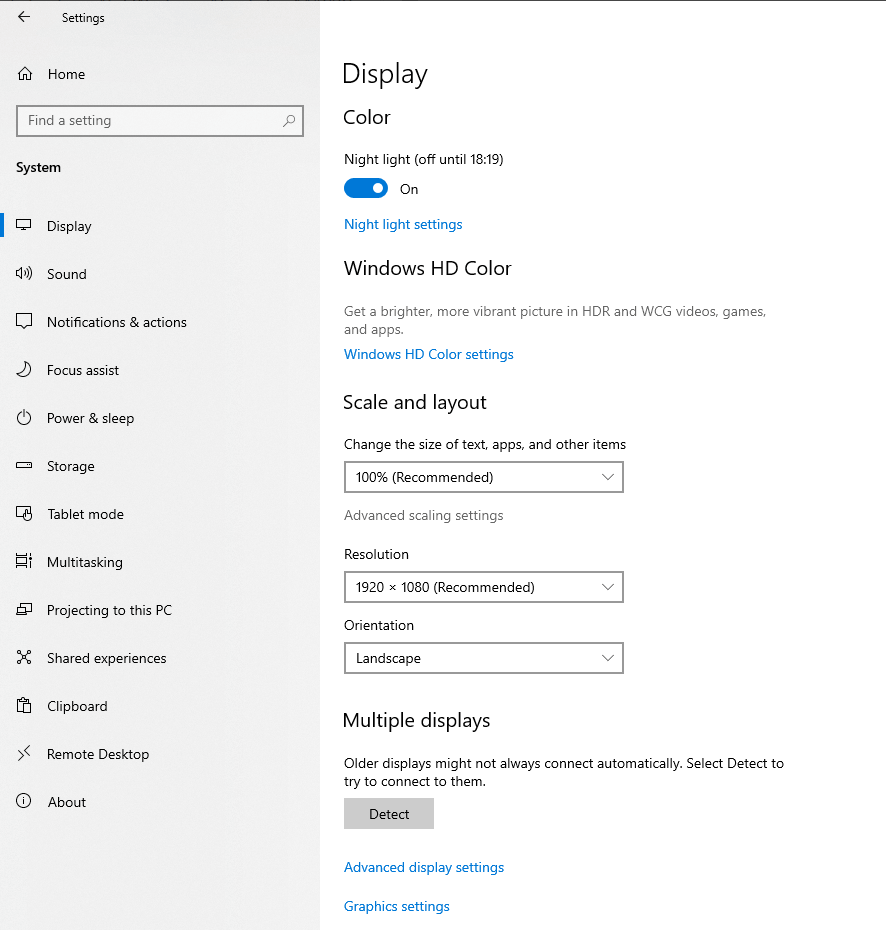
다시 한 번, 파일 탐색기가 지금 작동하는지 확인하십시오.
방법 4: Windows 검색 비활성화
이 경우 단계를 따르십시오.
1단계 : 검색 상자에 cmd.exe 를 입력하여 시작 합니다. 찾아 명령 프롬프트 그 위에 마우스 오른쪽 클릭, 클릭 실행 관리자 .
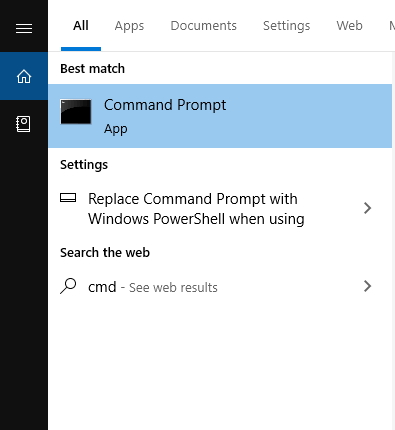
2단계 : 이제 다음 프롬프트에서 예를 클릭 합니다.
3단계 : 다음 명령 프롬프트 창에서 net.exe stop “Windows search”를 입력합니다. 엔터를 치세요.
검색을 영구적으로 중지하려면 다음 단계를 수행해야 합니다.
시작을 눌러서 Windows 키 + R> 형 service.msc을 찾습니다> 윈도우 검색 >를 더블 클릭>로 가져 오기 속성 창> 변화 의 시작 유형 을 선택 안 함 > OK .
방법 5: 시스템 파일 검사기 검사 실행
파일 탐색기가 작동하지 않을 때 이 파일 검사기 검사는 시스템 파일의 손상을 찾는 데 도움이 됩니다. 이를 위해,
1단계 : Windows 10 검색 창에 cmd 를 작성 합니다. 명령 프롬프트에서 마우스 오른쪽 버튼을 클릭 하고 관리자 권한으로 실행을 선택합니다 .
2단계 : sfc/scannow를 입력 하고 Enter 키를 누릅니다 .
3단계 : 스캔이 완료된 후 컴퓨터를 다시 시작합니다. 이제 문제가 해결되었는지 확인하십시오.
아마도 Windows 10 파일 탐색기가 응답하지 않는 문제는 그때로 분류됩니다.
결론
파일 탐색기가 작동하지 않는 경우 위에서 언급한 방법을 시도해 볼 수 있으며 파일 탐색기는 즉시 작동합니다. 일반적으로 파일 탐색기를 재설정하고 Windows 검색을 비활성화하면 많은 사용자가 사용할 수 있습니다. 그동안 Windows 10 파일 탐색이 작동하지 않는 것 외에 다른 문제가 있는 경우 아래에서 확인하세요.
오류나 충돌이 발생하는 경우, Windows 11에서 시스템 복원을 수행하여 장치를 이전 버전으로 롤백하는 단계를 따르세요.
마이크로소프트 오피스의 최고의 대안을 찾고 있다면, 여기 6가지 훌륭한 솔루션이 있습니다.
이 튜토리얼은 명령 프롬프트를 특정 폴더 위치에서 열 수 있는 윈도우 데스크탑 바로가기 아이콘을 만드는 방법을 보여줍니다.
자리를 비운 동안 다른 사람이 컴퓨터에 접근하지 못하게 하려면? 윈도우 11에서 화면을 잠그는 효율적인 방법들을 시도해 보세요.
최근 업데이트 설치 후 컴퓨터에 문제가 있는 경우 손상된 Windows 업데이트를 수정하는 여러 가지 방법을 찾아보세요.
Windows 11의 내레이터 기능에 짜증이 나십니까? 여러 가지 쉬운 방법으로 내레이터 음성을 비활성화하는 방법을 알아보세요.
Windows 11 PC에서 삭제 확인 대화 상자를 비활성화하고 싶으신가요? 이 기사를 통해 다양한 방법을 확인해보세요.
여러 개의 이메일 수신함을 유지하는 것은 특히 중요한 이메일이 양쪽에 도착하는 경우 골칫거리가 될 수 있습니다. 이 기사에서는 PC 및 Apple Mac 장치에서 Microsoft Outlook과 Gmail을 동기화하는 방법을 보여줍니다.
키보드가 중복 공백을 입력하는 경우 컴퓨터를 재시작하고 키보드를 청소하세요. 그런 다음 키보드 설정을 확인하세요.
원격 데스크톱을 통해 컴퓨터에 연결할 때 "Windows는 프로파일을 로드할 수 없기 때문에 로그온할 수 없습니다." 오류를 해결하는 방법을 보여줍니다.






